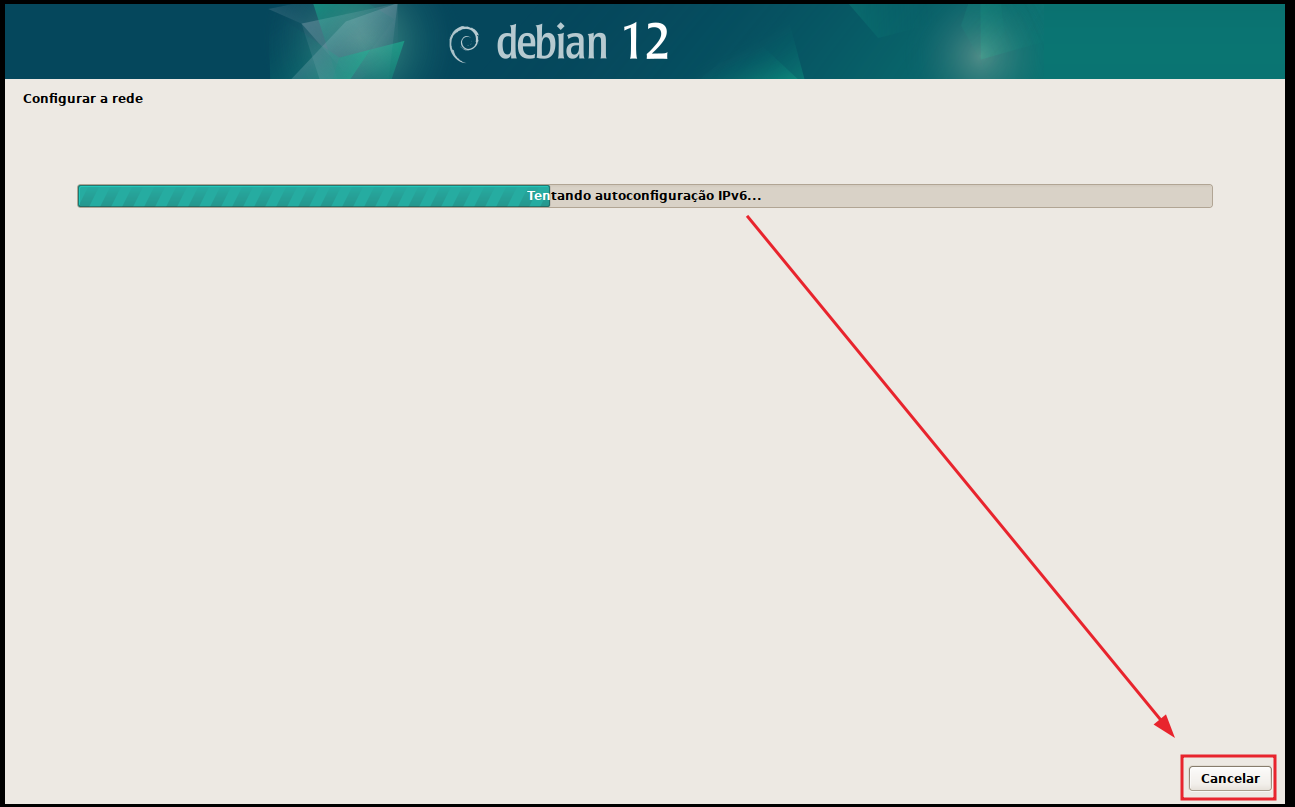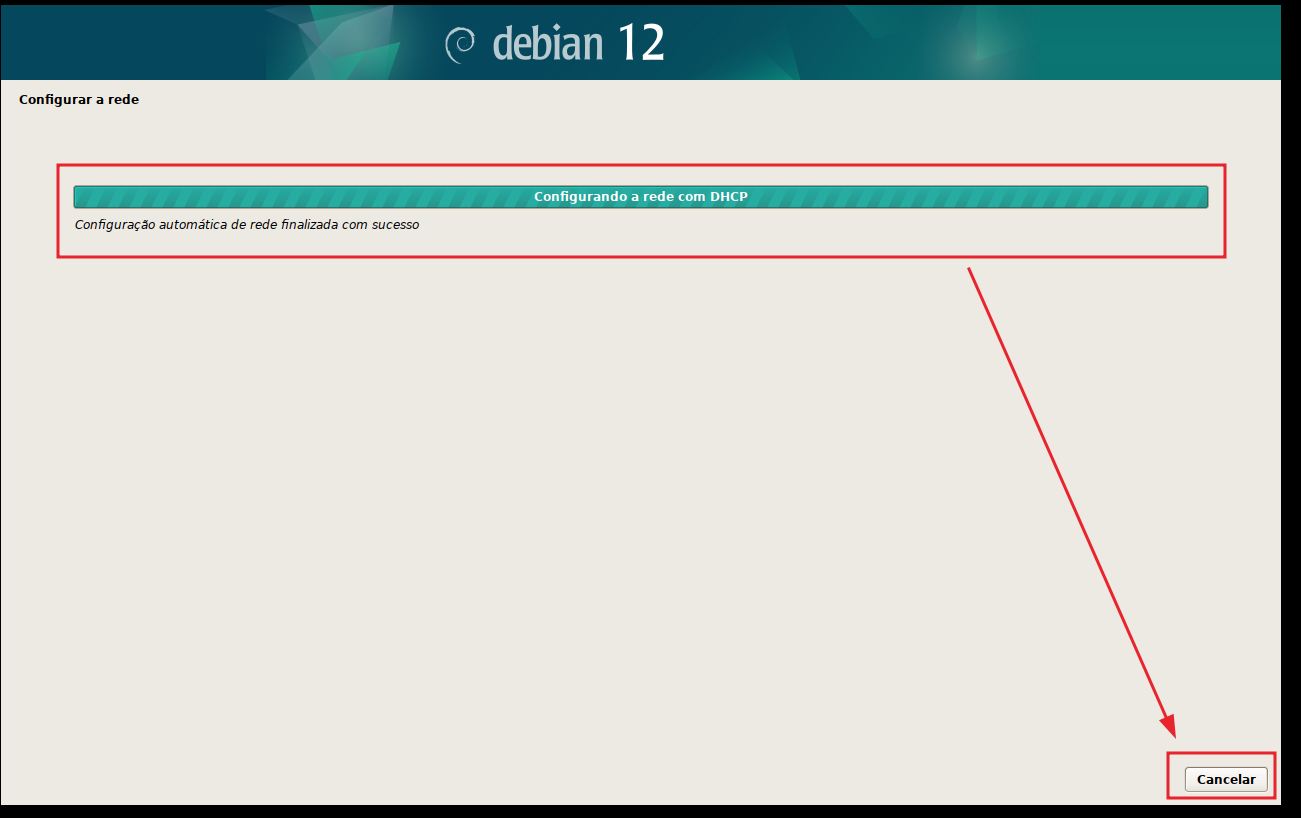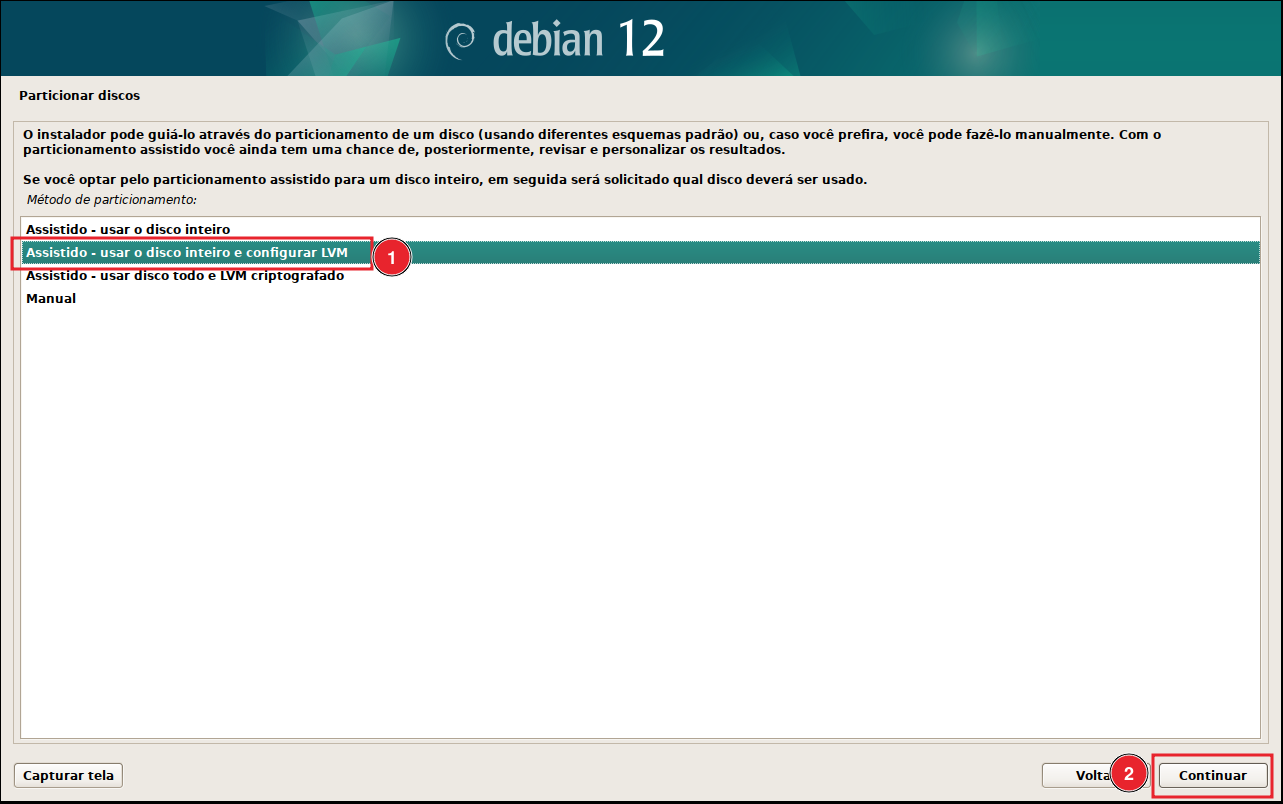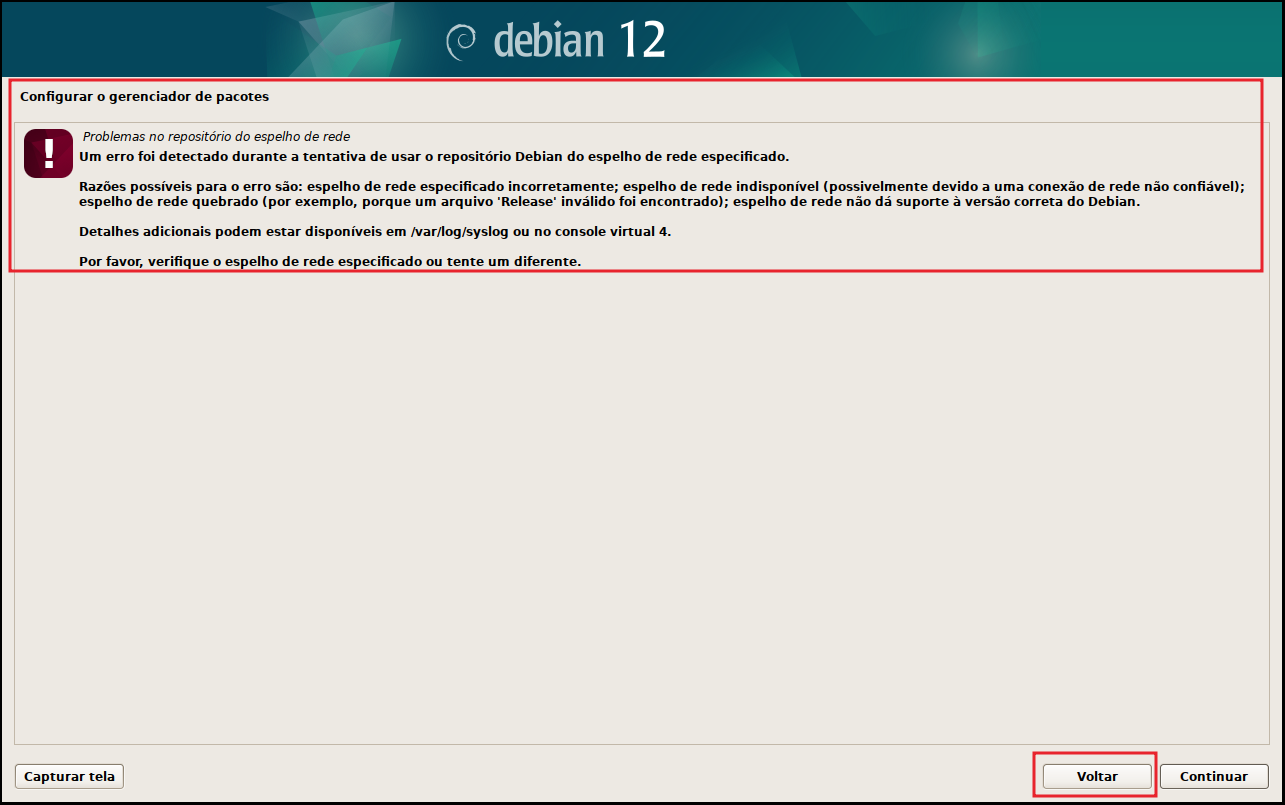Nessa wiki, você verá como subir a ISO do Nex Chat baseada em Debian 11 na VM do virtualizador do seu servidor.
Link para download da ISO: https://cloud.ixcsoft.com.br/f/d5d4f25f0e4b46309f3f/
Senha: h4hnTLtNtt2jfMVGHXrZ
Logo no início na instalação irá aparecer esta tela, será preciso teclar Graphic Install para prosseguir:
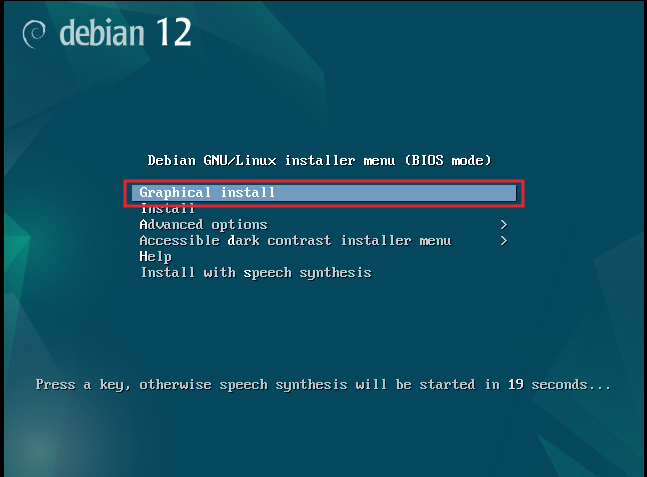
Depois é preciso selecionar o idioma a ser utilizado, após selecionado o idioma, clique em Continuar, como mostrado na imagem abaixo:
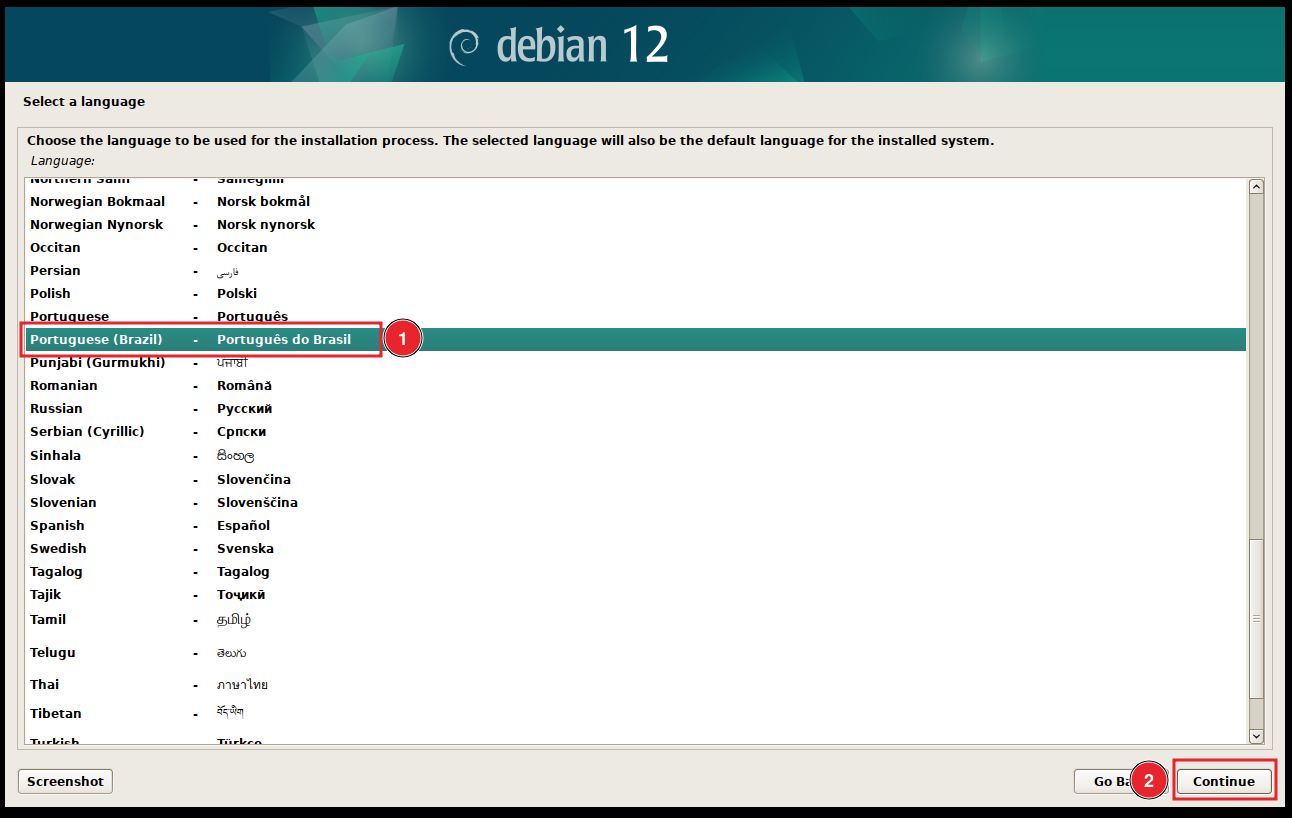
Na tela abaixo selecione sua localide e clique em Continuar:
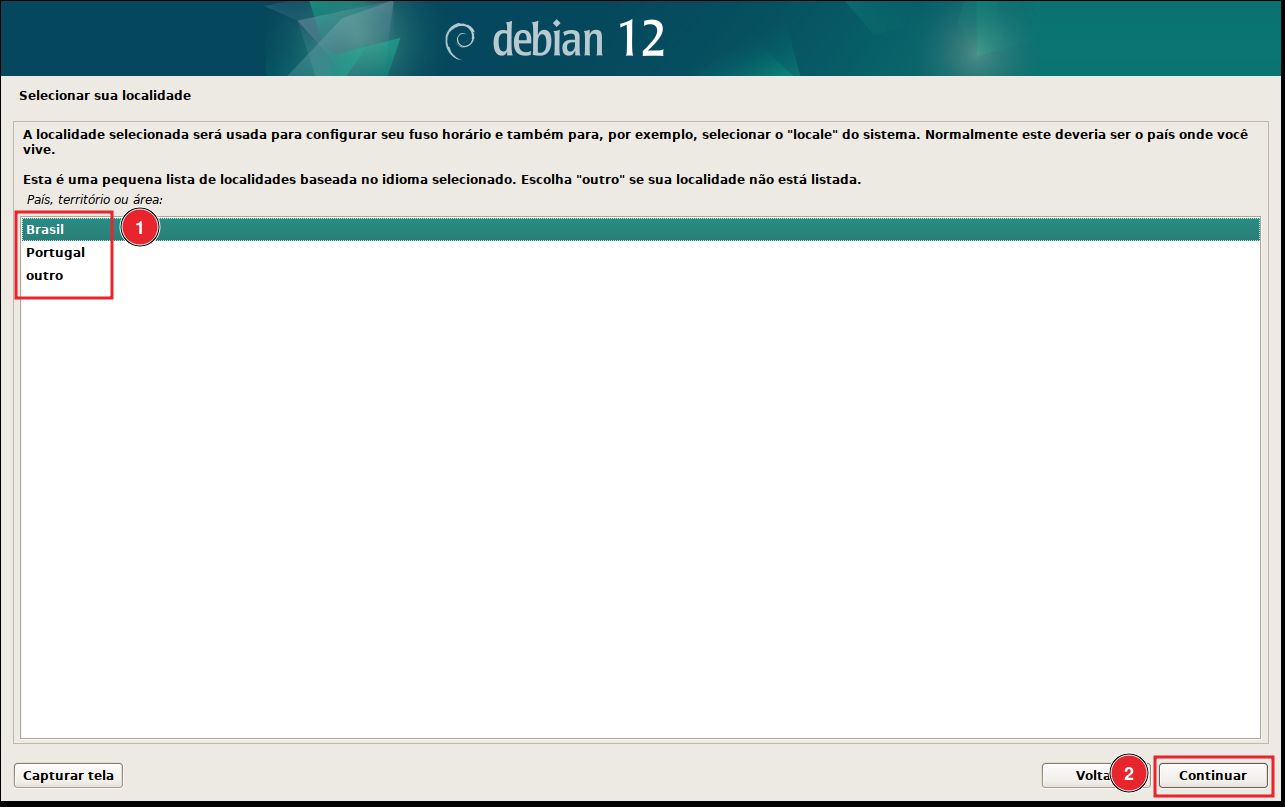
Selecione o teclado que irá utilizar e clique em Continuar:
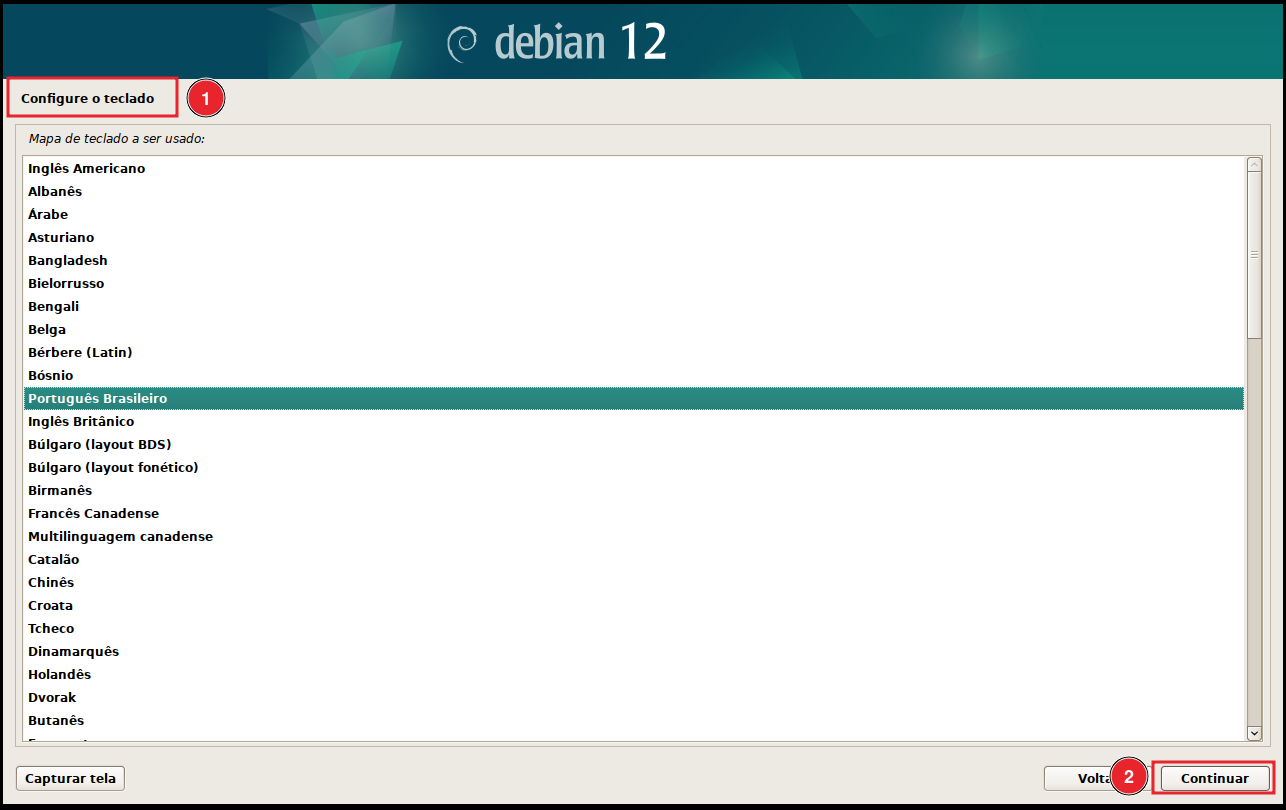
IMPORTANTE, NESSES PRÓXIMOS DOIS PASSOS É PRECISO APERTAR NO BOTÃO CANCELAR:
- IPV6: Pois o Nex Chat não funciona em IPV6
- DHCP: Pois é preciso setar um IP público ESTÁTICO de forma manual na instalação da ISO do Debian 12
Na tela abaixo é configurado o endereço IP público já com a máscara de sub rede.
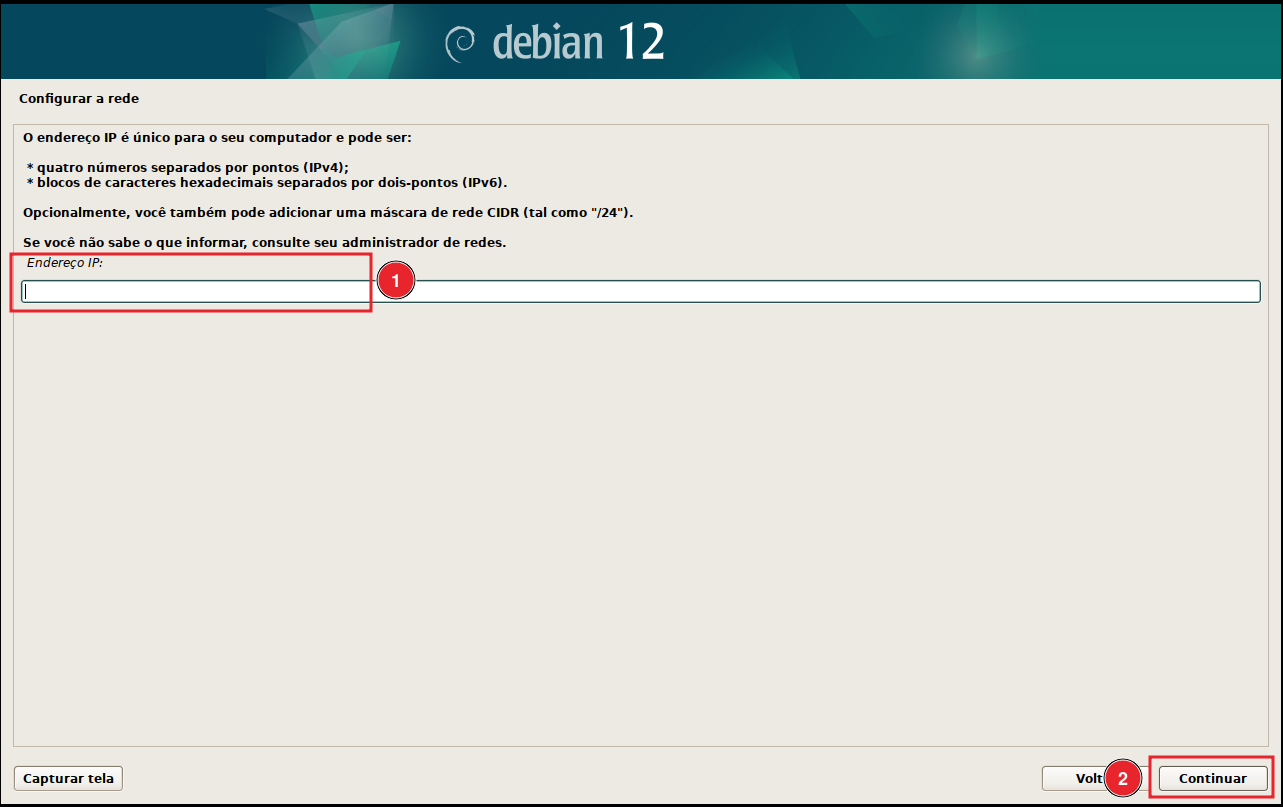
Após setar o endereço IP e máscara de sub rede, deve-se setar o gateway de rede.
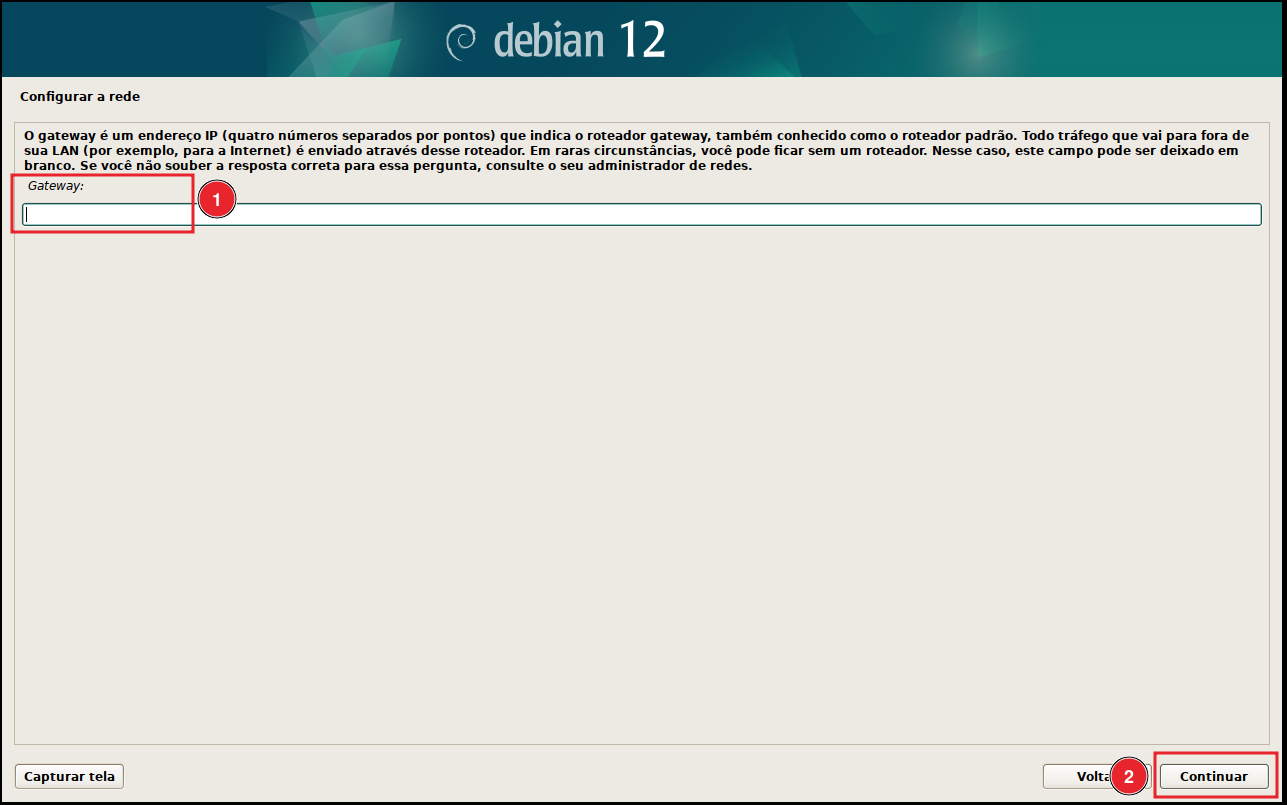
Depois, configure o servidor de resolução de nomes (DNS), no exemplo abaixo utilizamos o DNS do Google separados por um espaço (1.1.1.1 8.8.8.8).
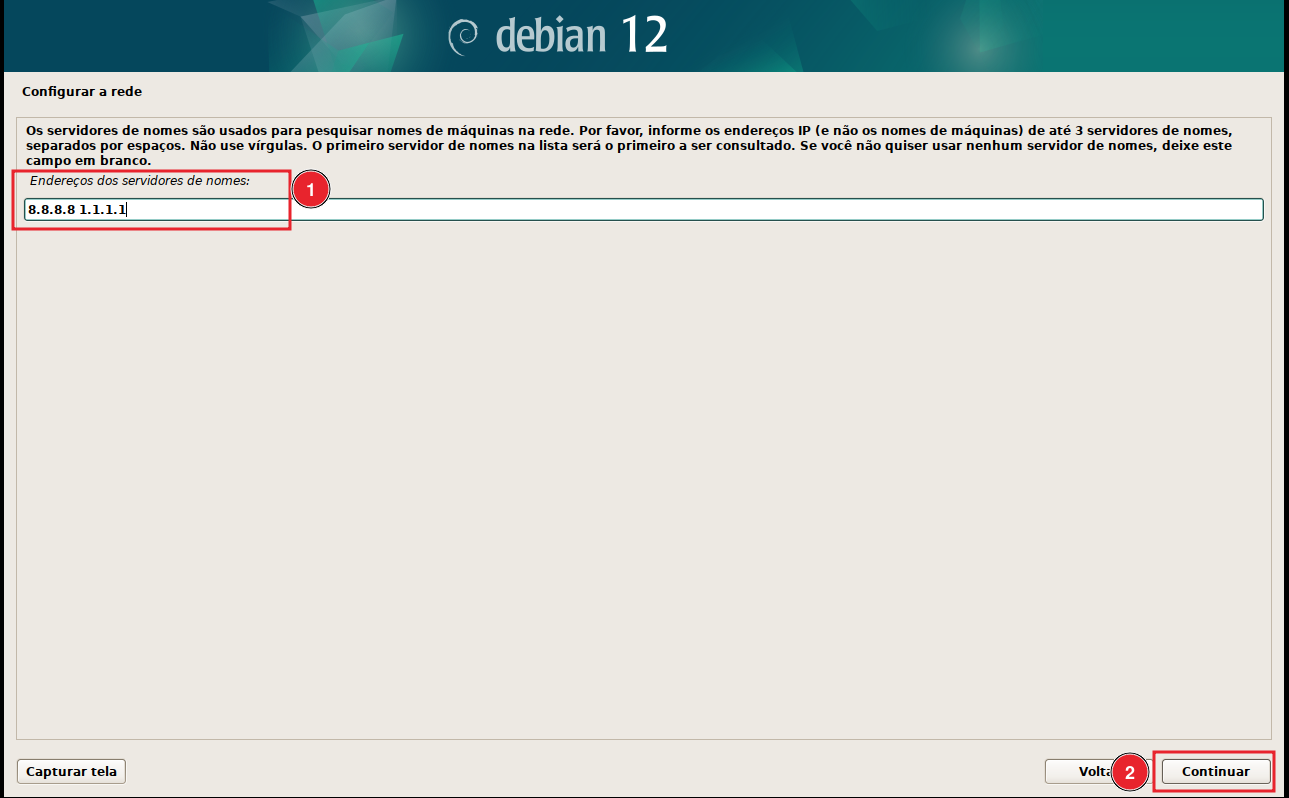
Aqui nessa tela vamos configurar o Hostname da máquina, ou seja, o nome que a máquina irá aparecer na sua rede, recomendamos que deixe com o nome OpaDebian12, após clique em Continuar.
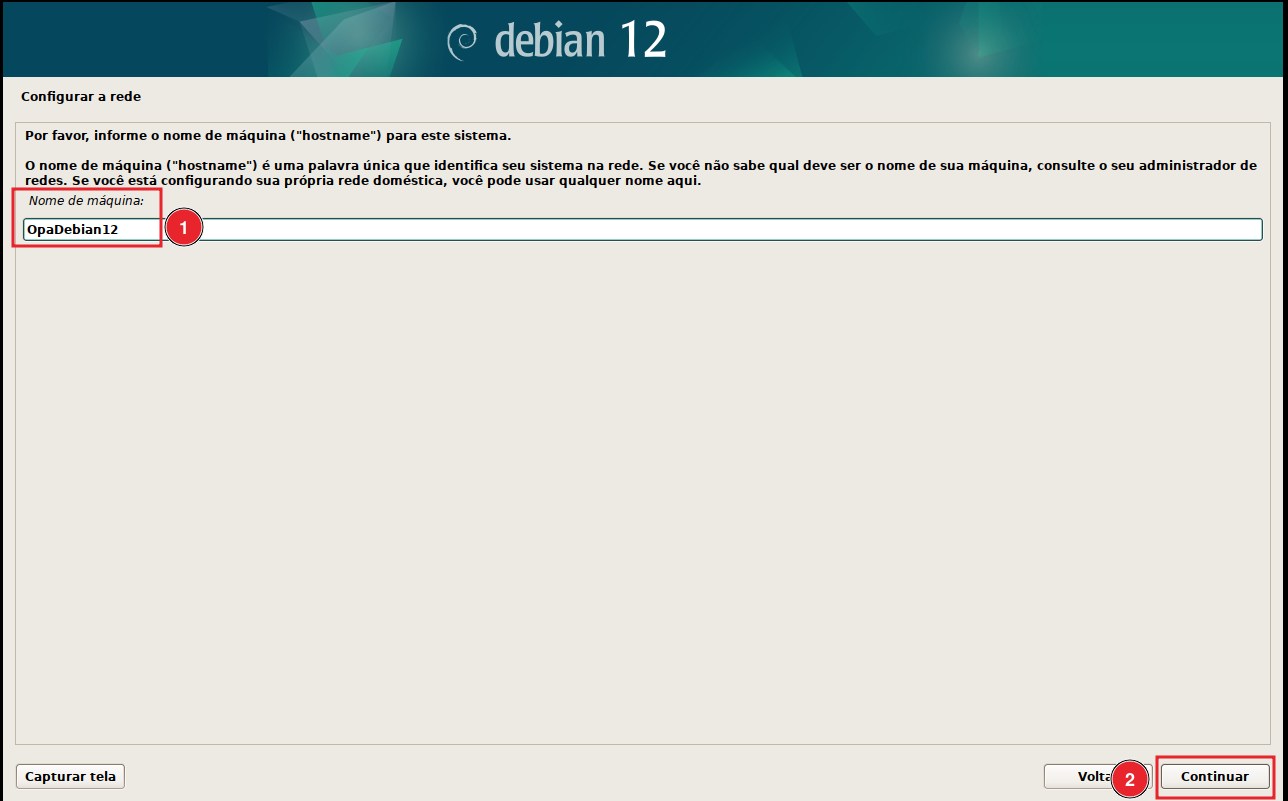
Pode manter o nome de domínio em branco:
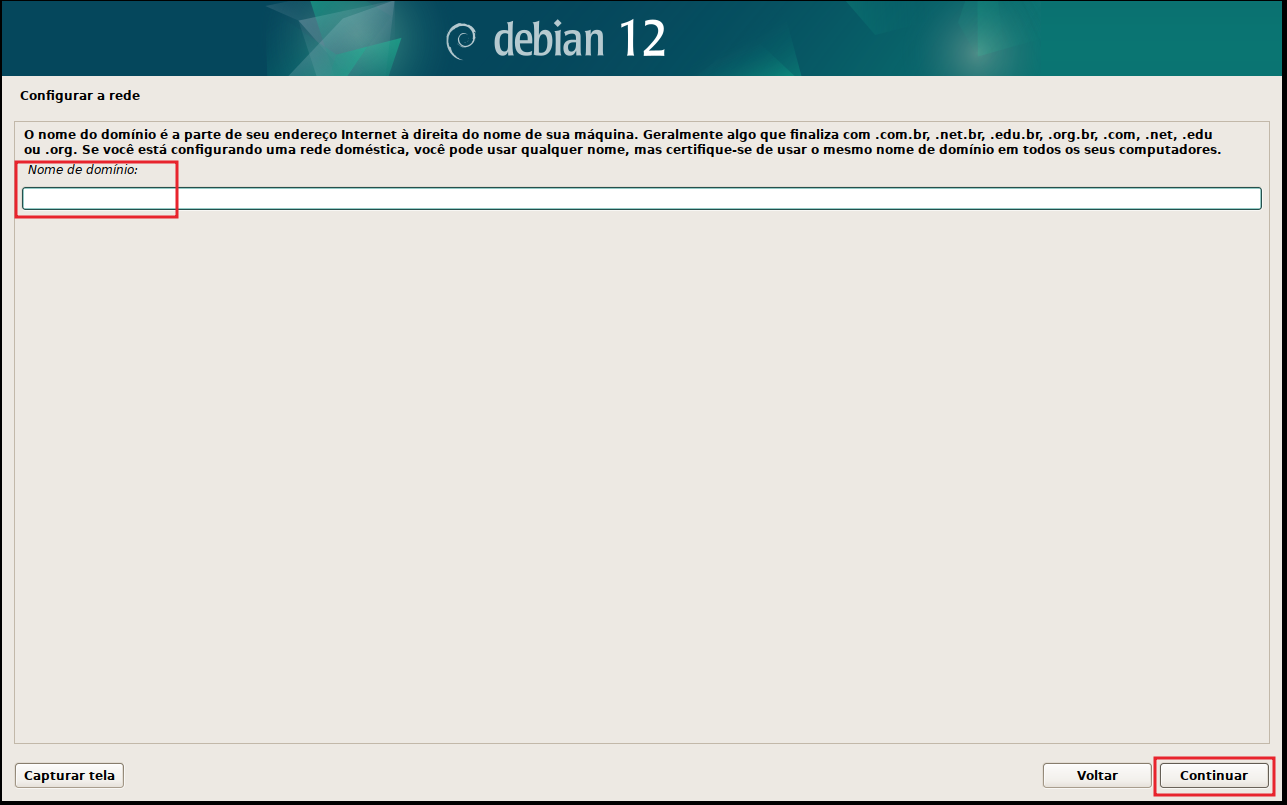
Após, crie a senha do usuário administrador do Debian, também conhecido como usuário root, é muito importante que esse usuário seja root para que nosso time de atendimento possa lhe prestar um melhor suporte possível. Essa senha deverá ter no mínimo 14 caracteres, com letras minúsculas, maiúsculas e números misturados.
Não é recomendado colocar símbolos como %, * e $, no lugar, use @, # e &
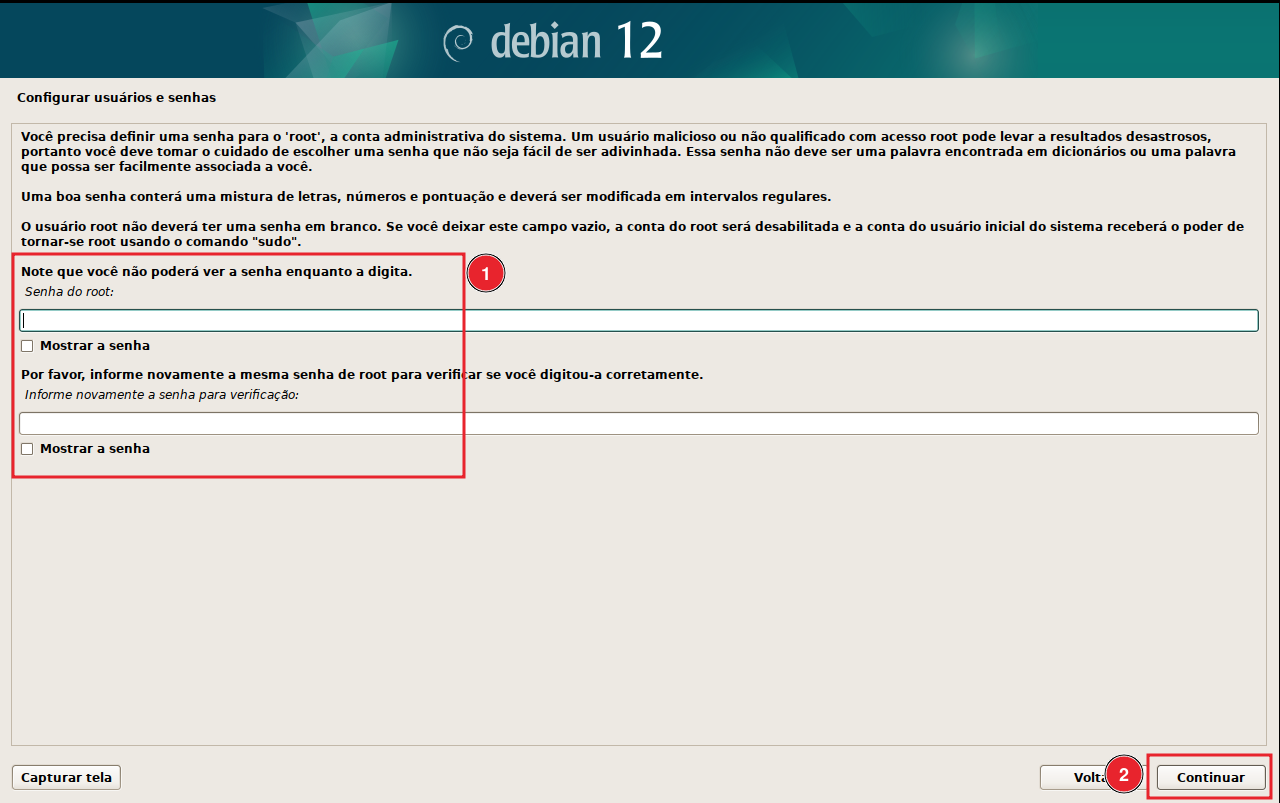
Nessa etapa você pode adicionar o nome de usuário como nexchat:
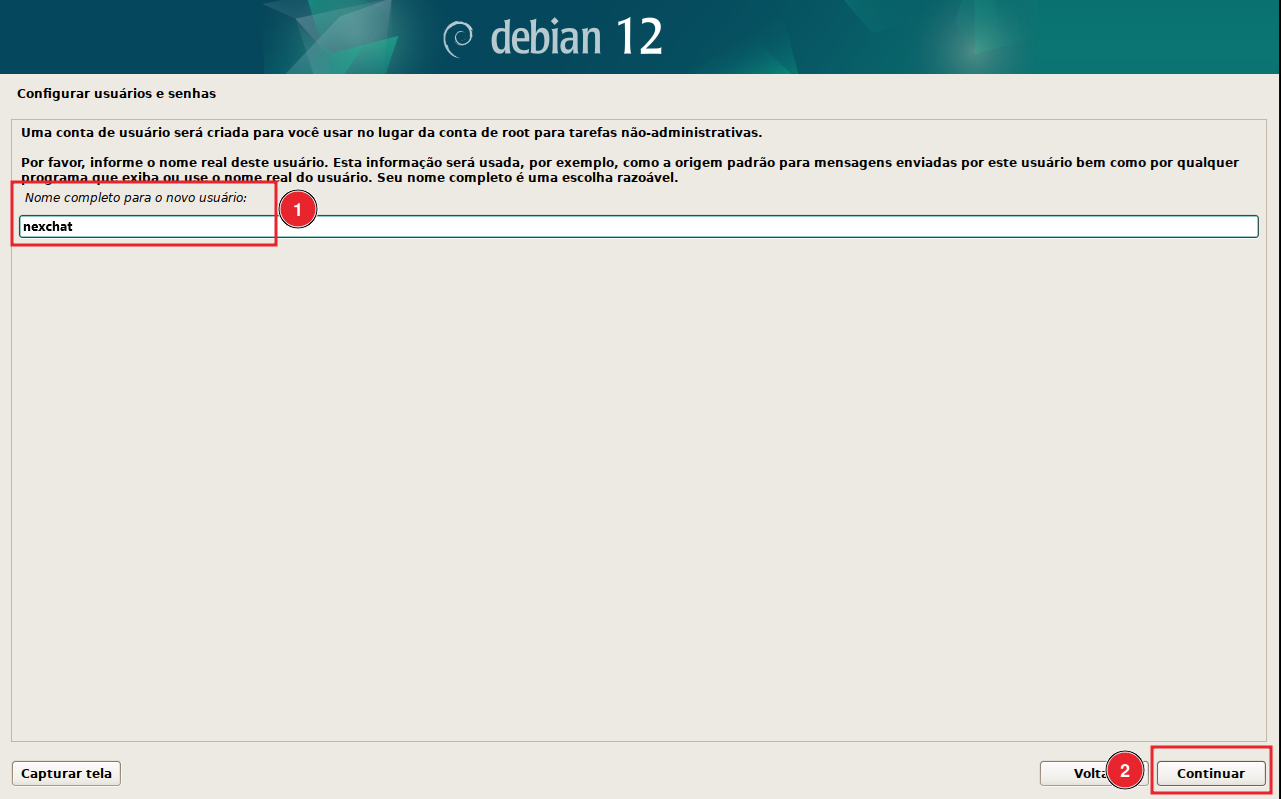
Na próxima aba pode repetir o mesmo processo, usando o nome de usuário como nexchat.
Ao clicar em continuar, irá para a próxima aba, nessa etapa você pode colocar a mesma senha que utilizou para o usuário root:
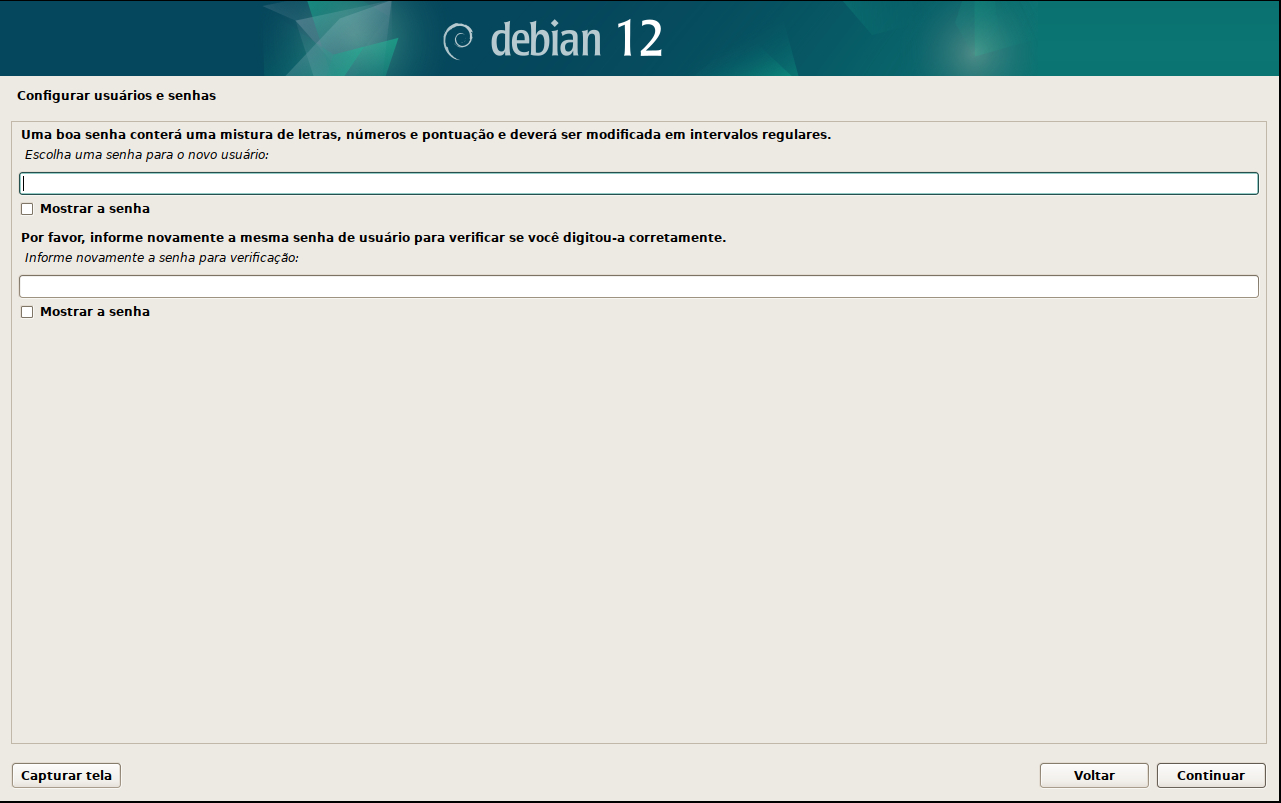
Agora localize o estado onde está localizado o servidor do Nex Chat, após clique em Continuar:
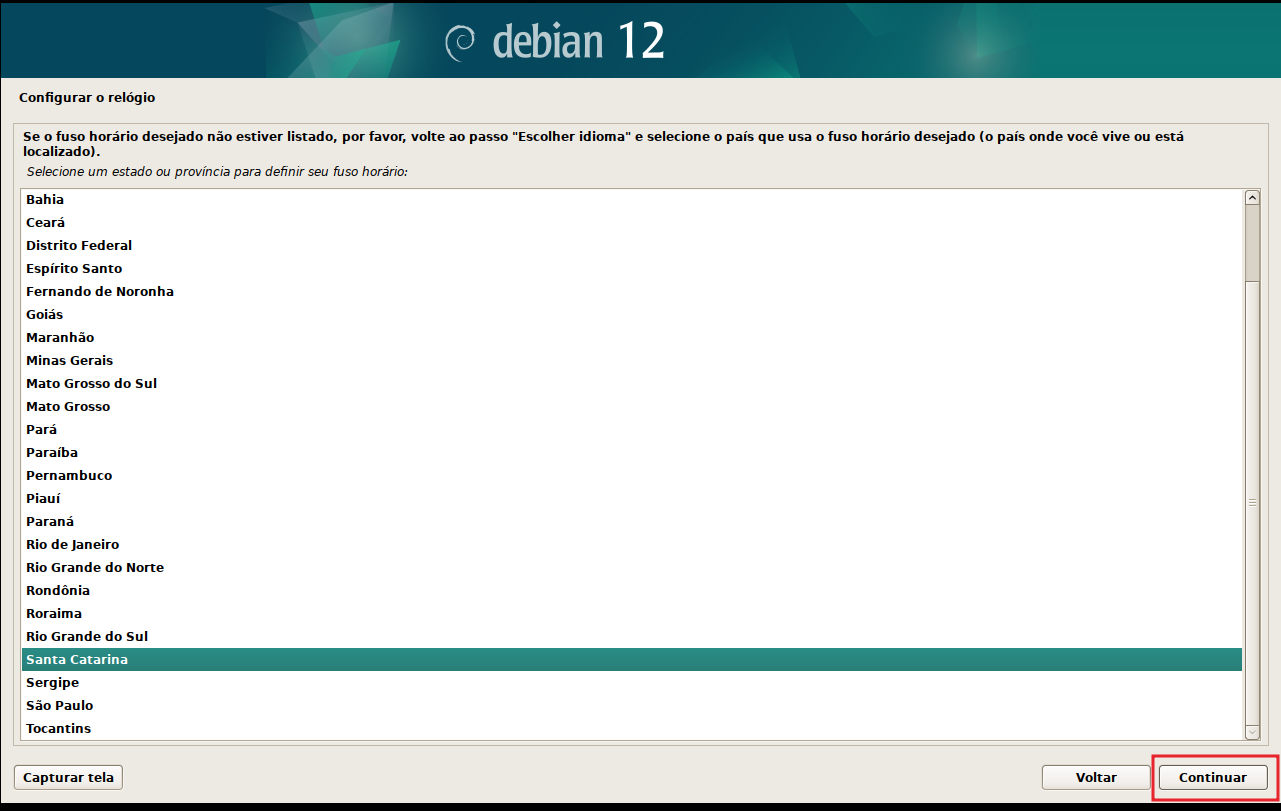
ATENÇÃO!!!!
Nessa etapa use a segunda opção "Assistido - usar o disco inteiro e configurar LVM" e clique em Continuar:
Mantenha o seu disco selecionado e clique em Continuar
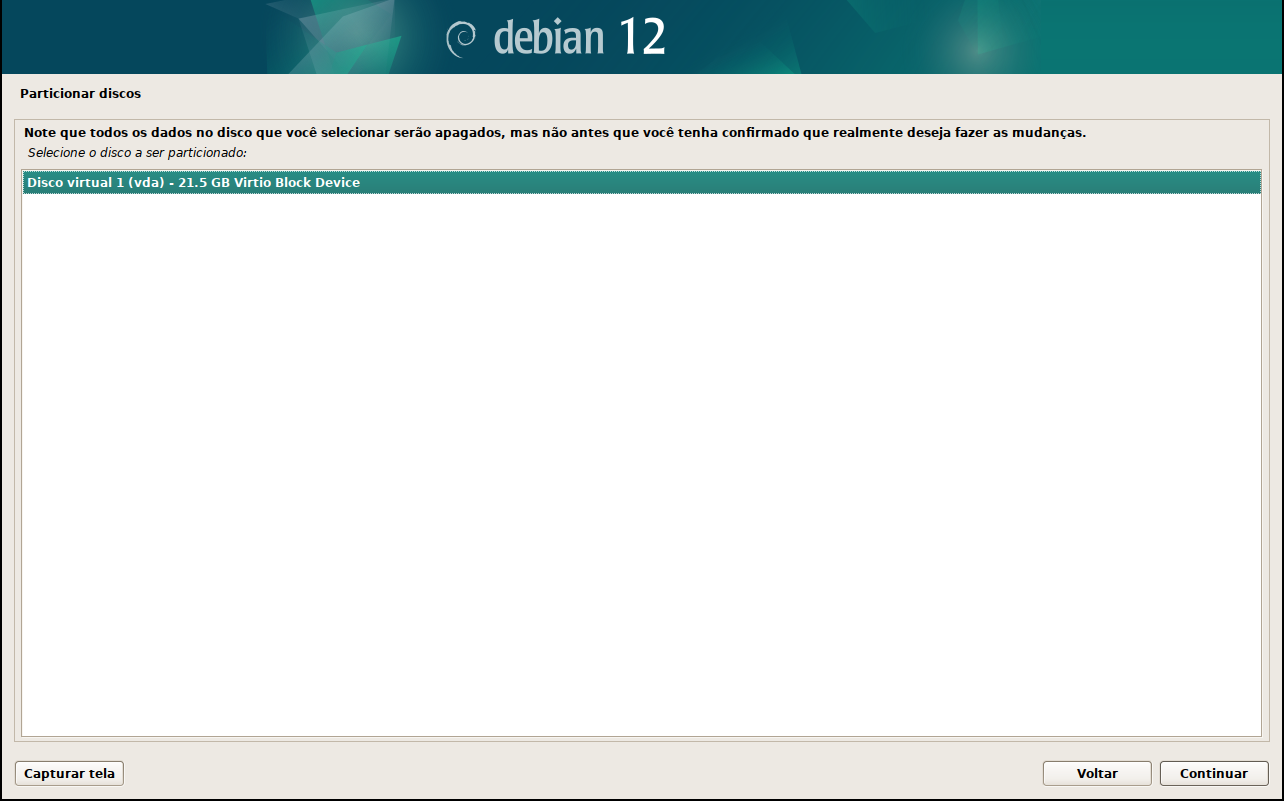
Mantenha a opção "Todos os arquivos em uma partição(para iniciantes)"
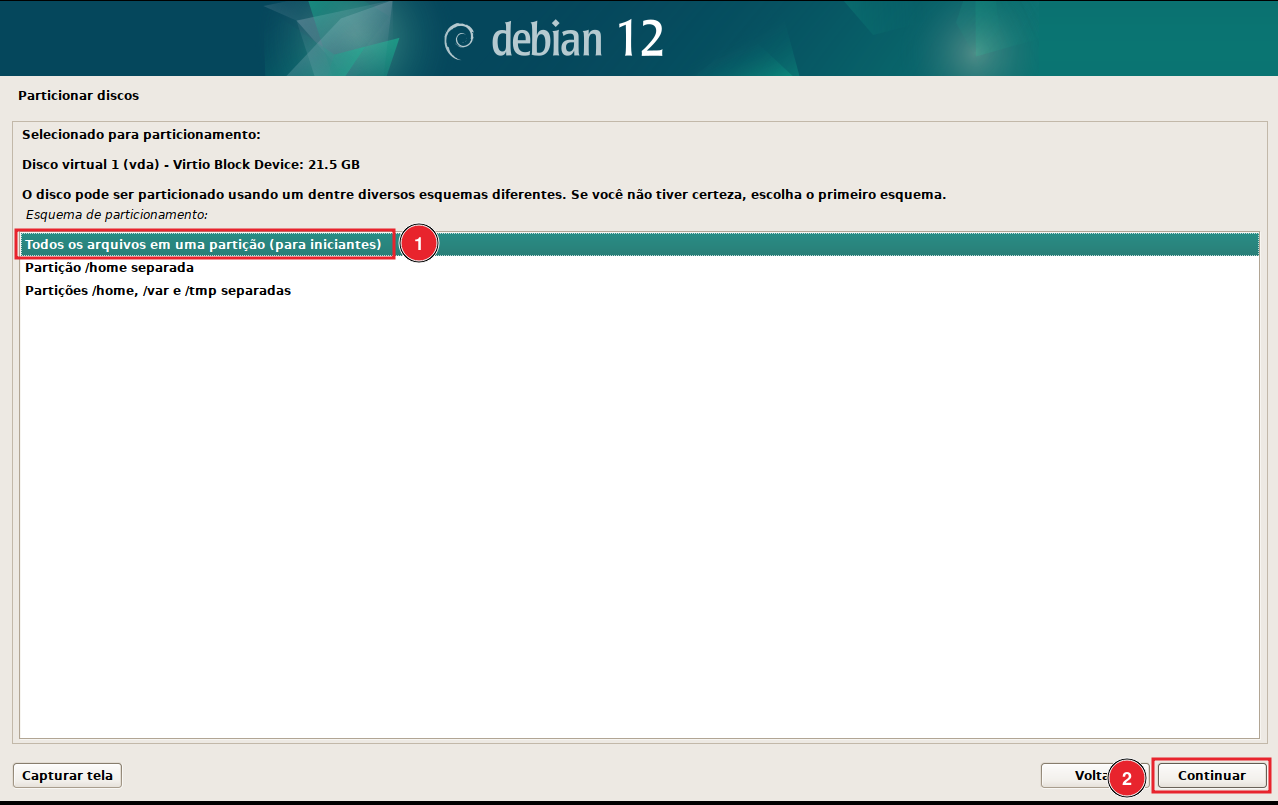
Nessa etapa pode mander a opção "Finalizar o particionamento"
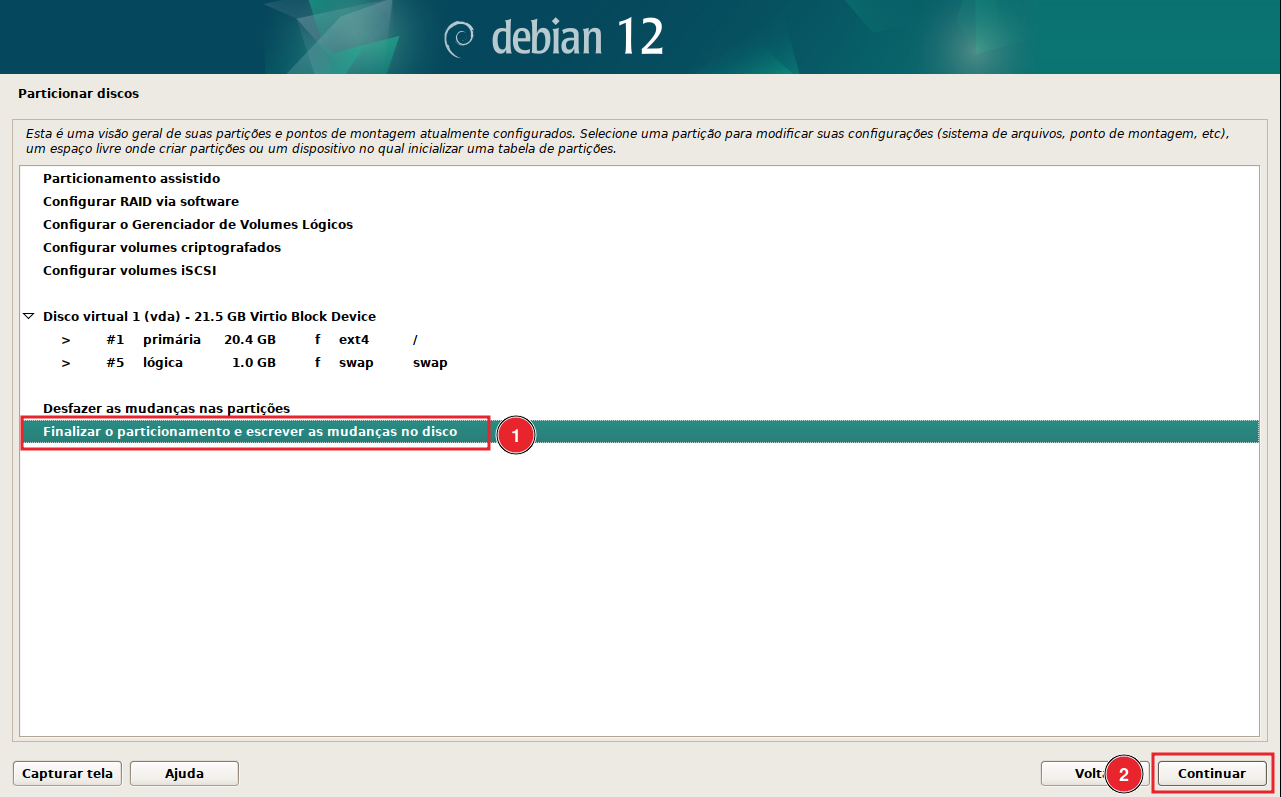
Selecione a opção "Sim" nessa tela
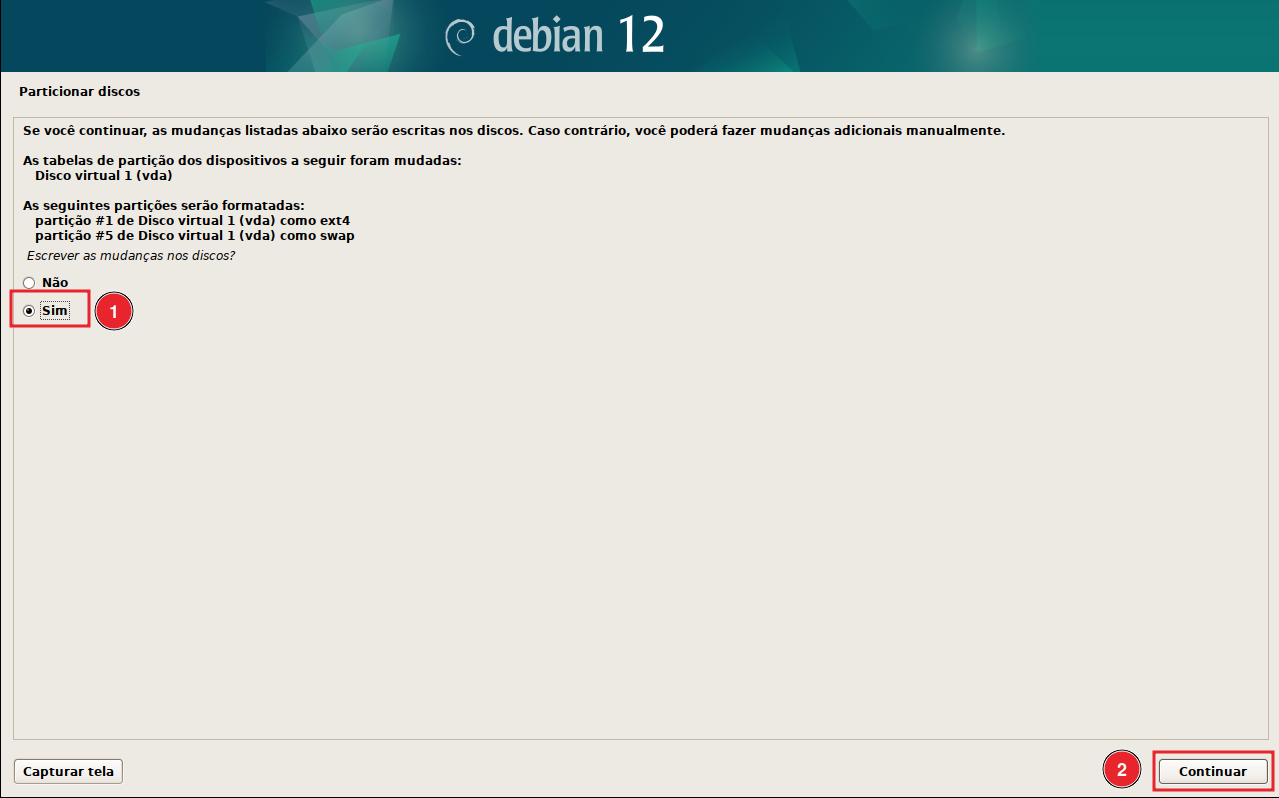
Aguarde...
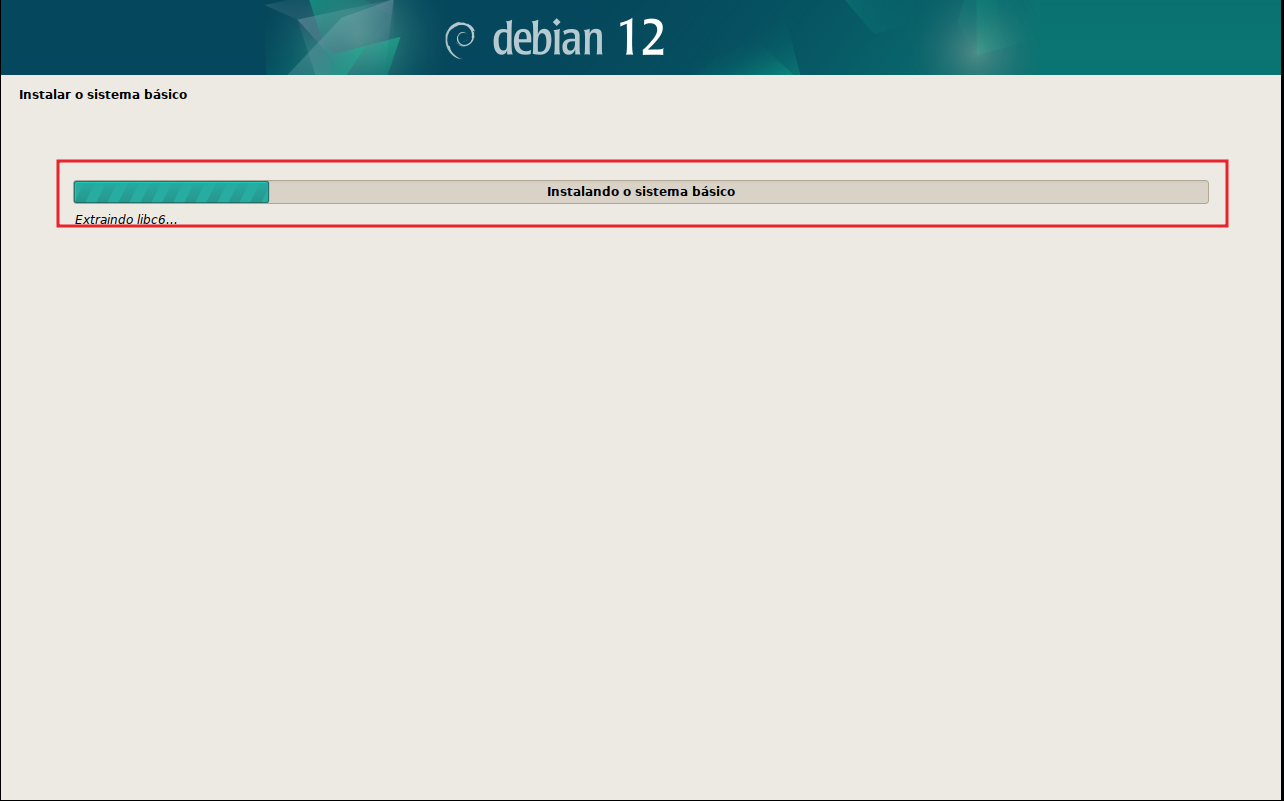
Mantenha a opção "Não" selecionada

Mantenha a opção Brasil para download dos pacotes de instalação do Debian
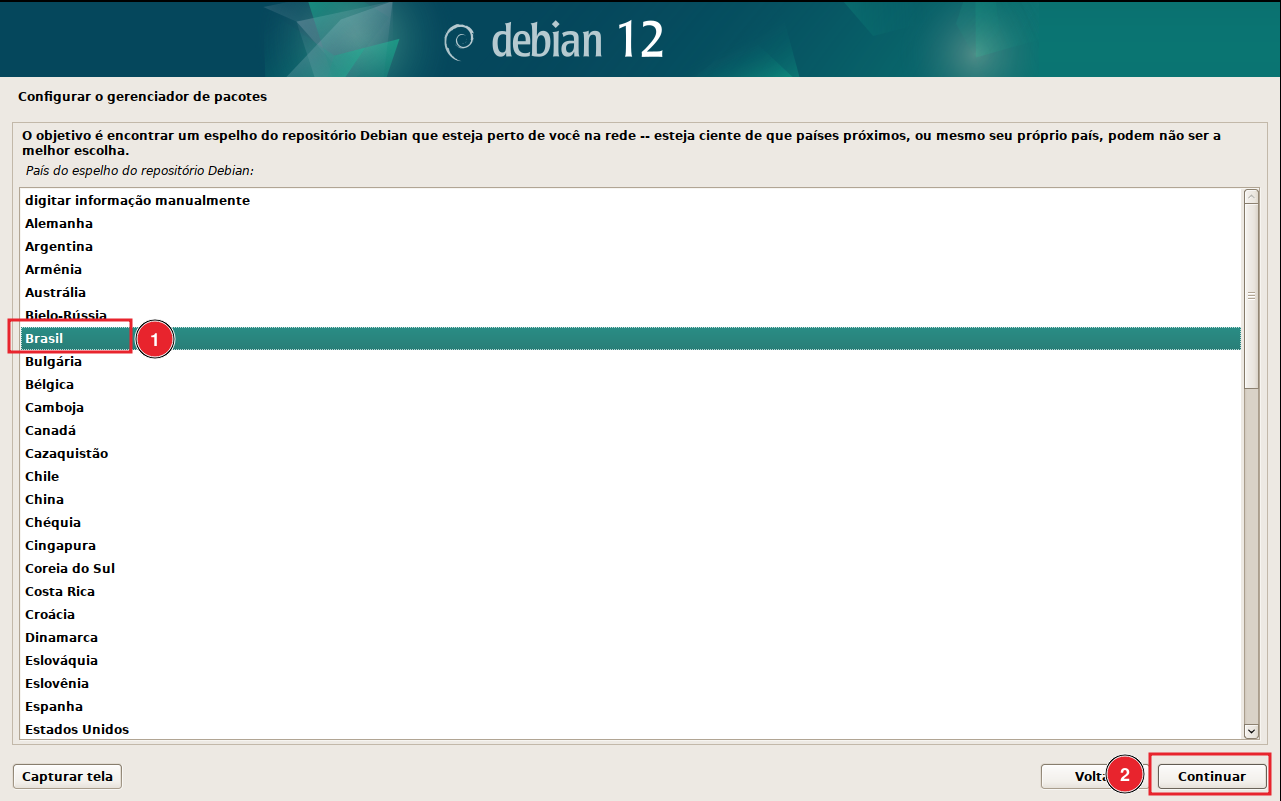
Mantenha a primeira opção selecionada e clique em Continuar
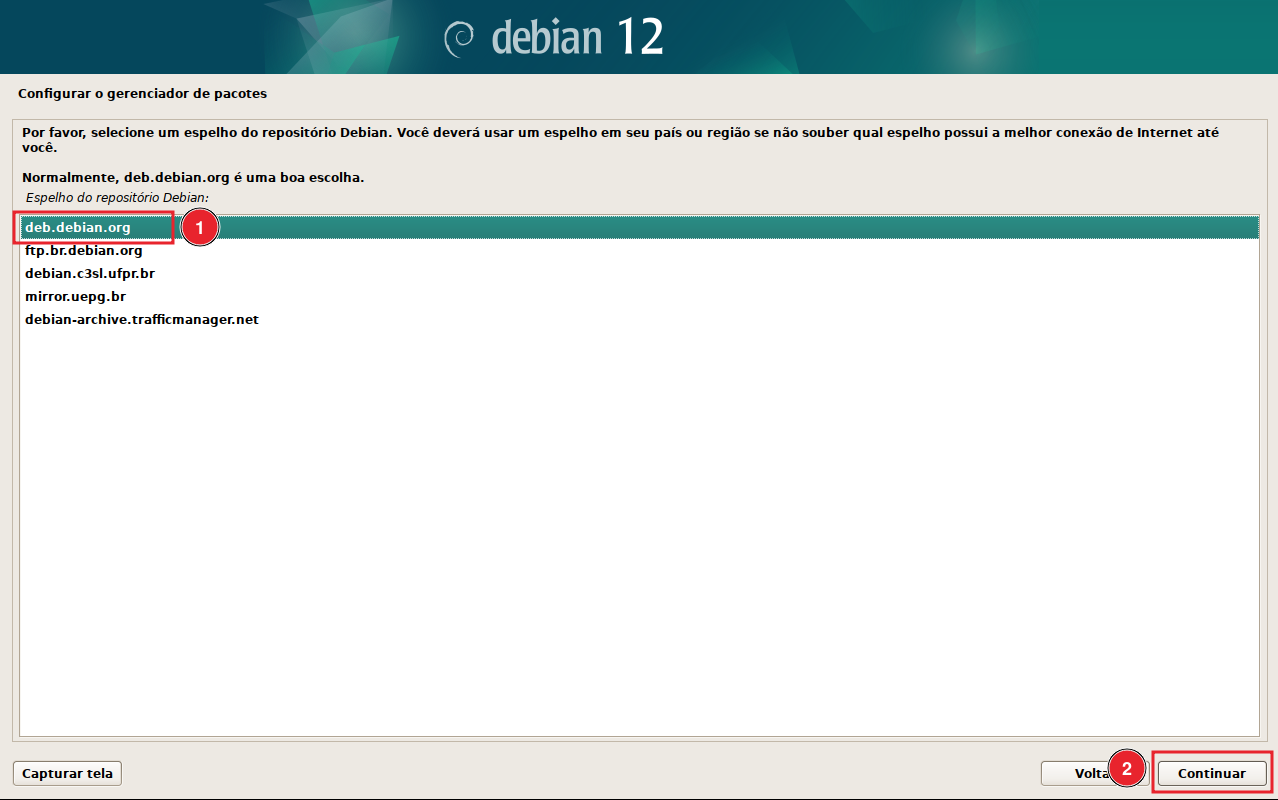
Mantenham em branco e clique em Continuar
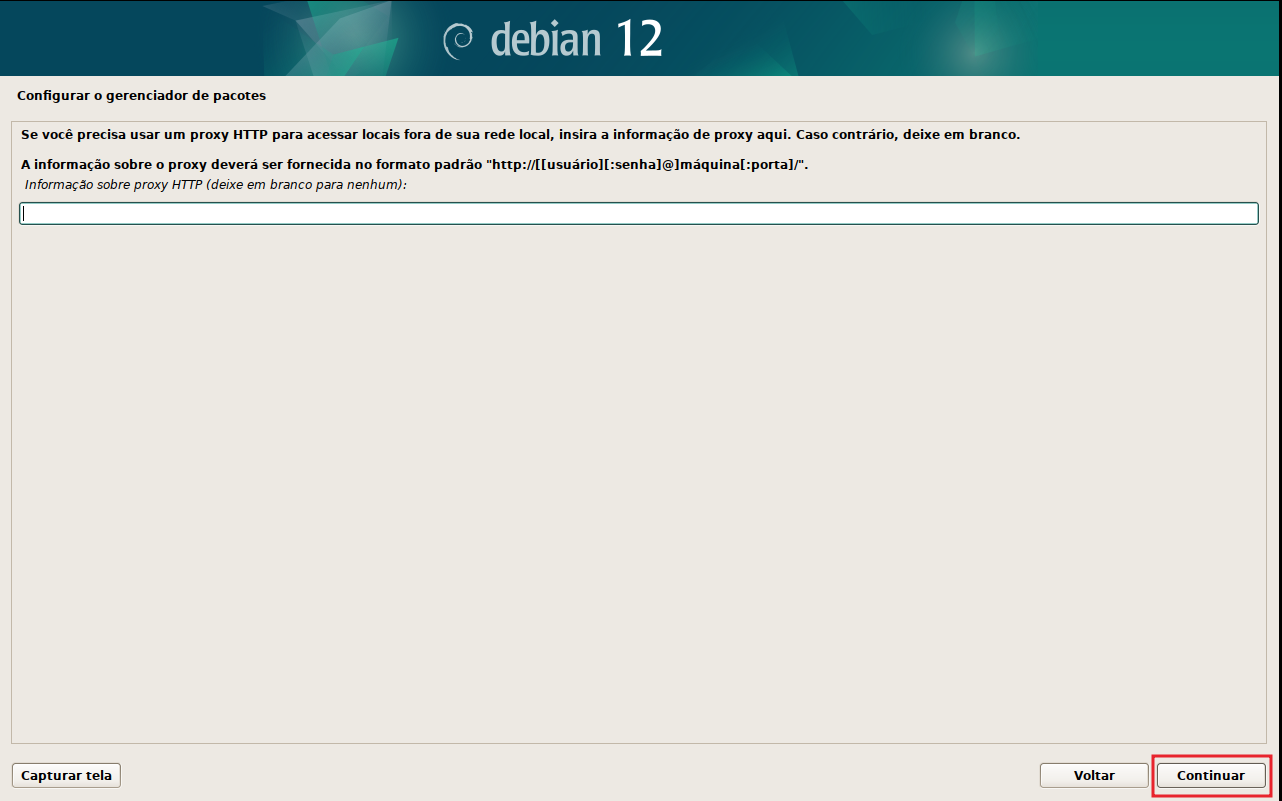
TROUBLHESHOOTING: Caso ocorra esse erro de "Problemas no repositório de rede", significa que a rede da VM não está alcançando os repositórios de instalação do Debian, então NÃO CONTINUE sem revisar os dados de rede da VM
Após ajustar continue a instalação!!!
Nessa tela mantenha selecionada somente a opções "Servidor SSH" e "Utilitários de sistema padrão" e clique em Continuar.
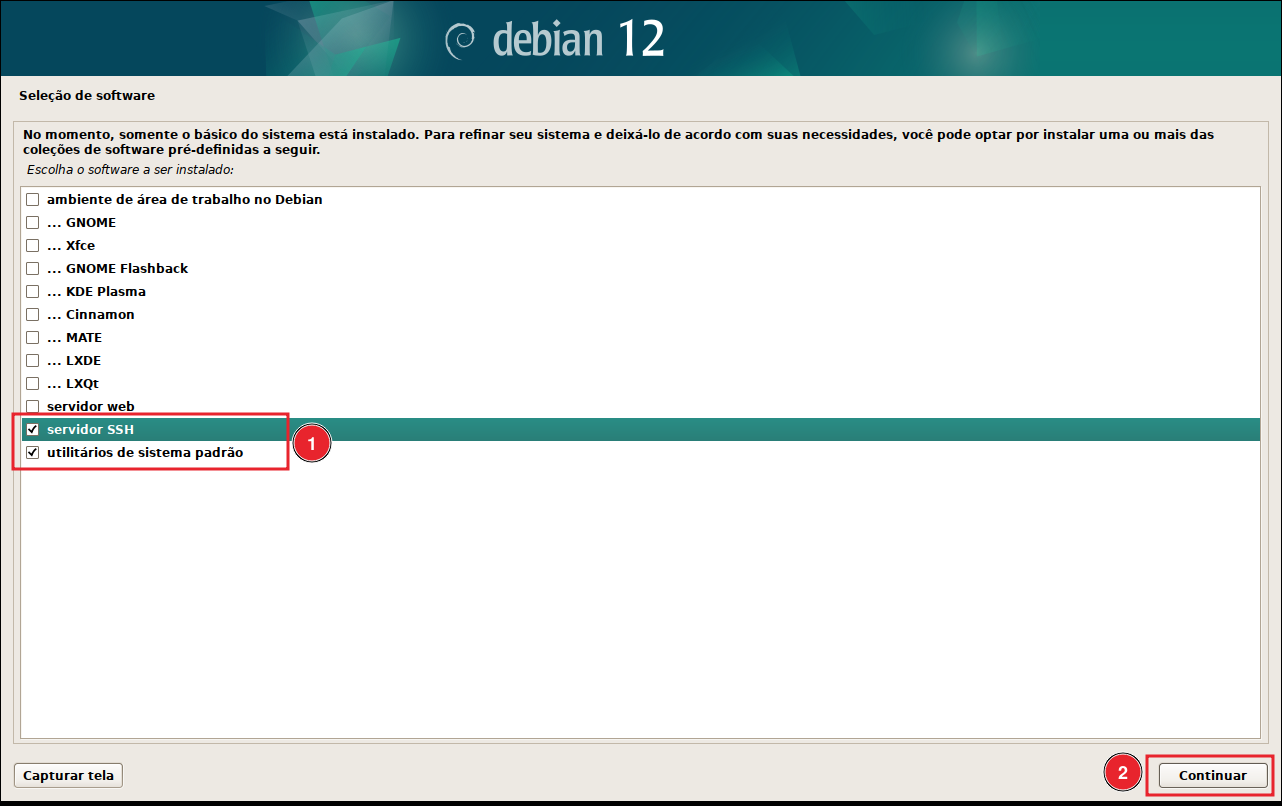
Aguarde finalizar a instalação do Debian !
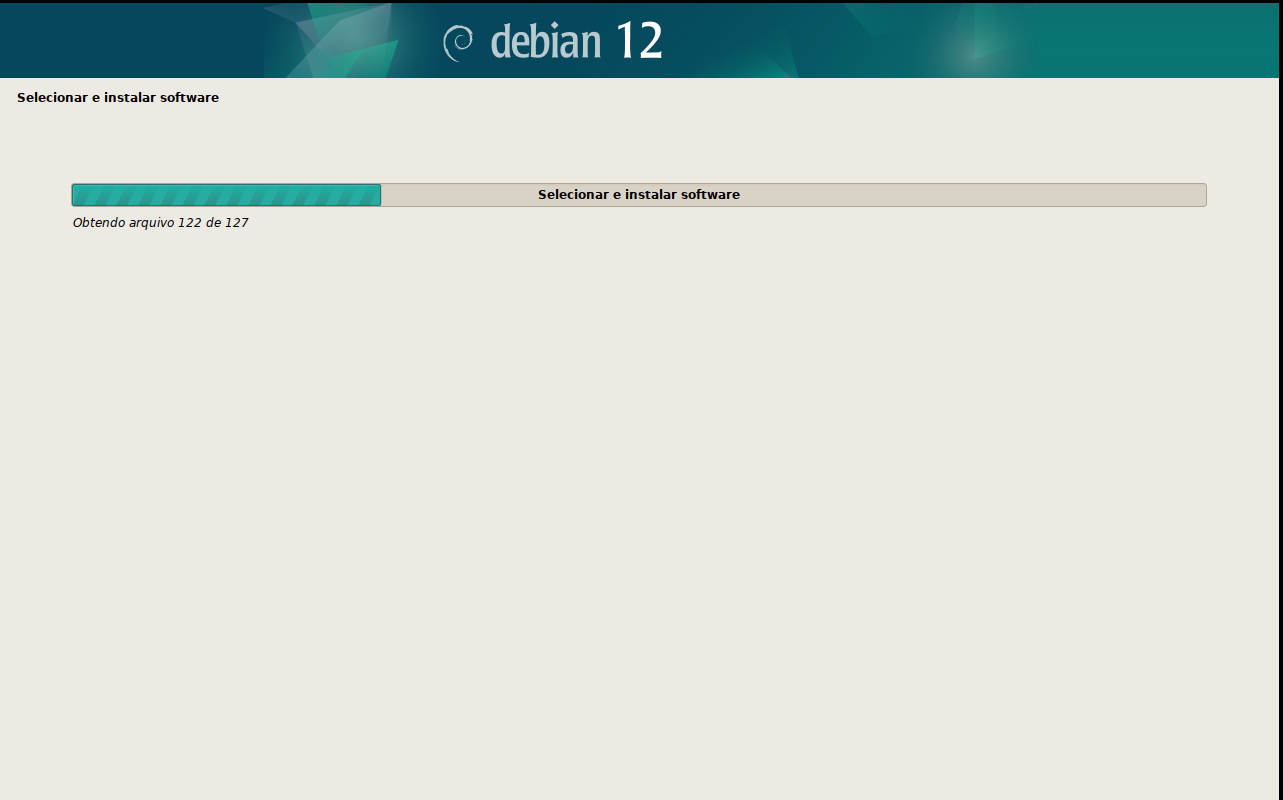
Mantenha a opção "Sim" nessa tela
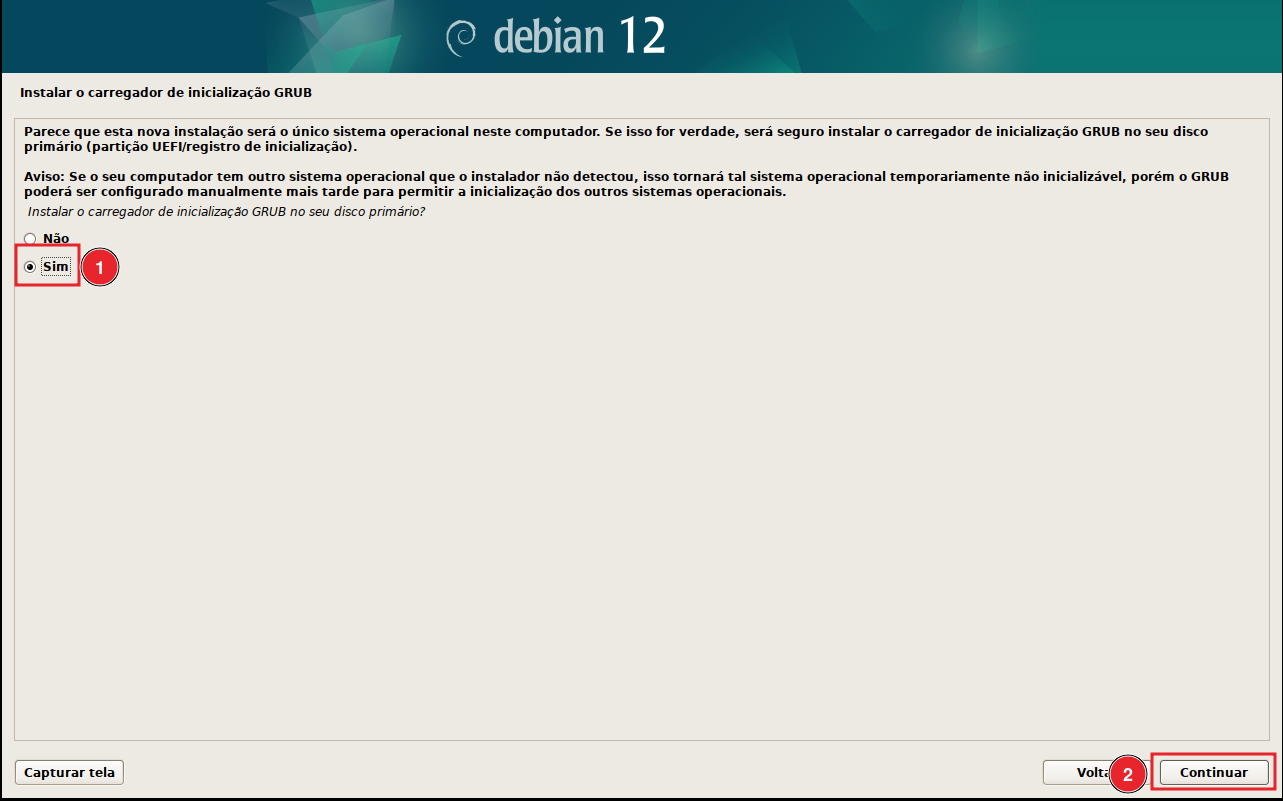
Selecione o disco da instalação do sistema e clique em Continuar
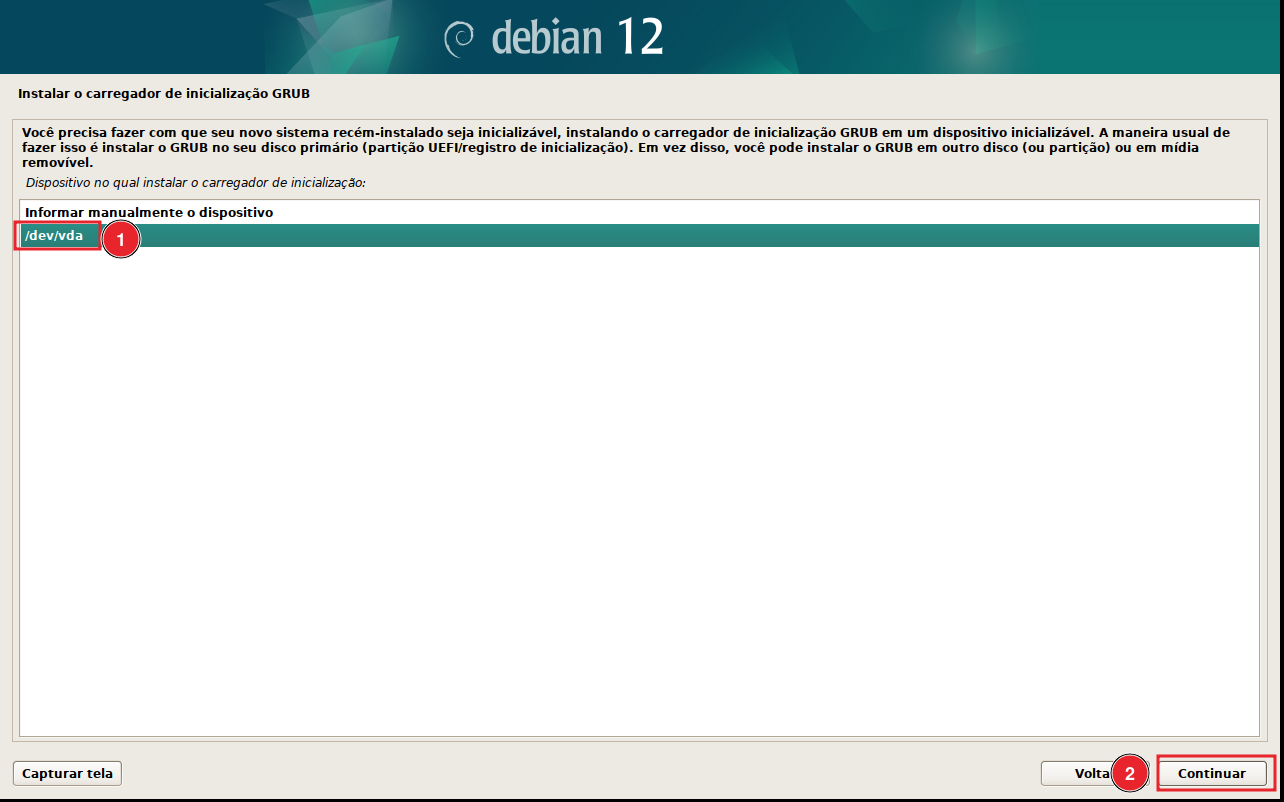
Aguarde...
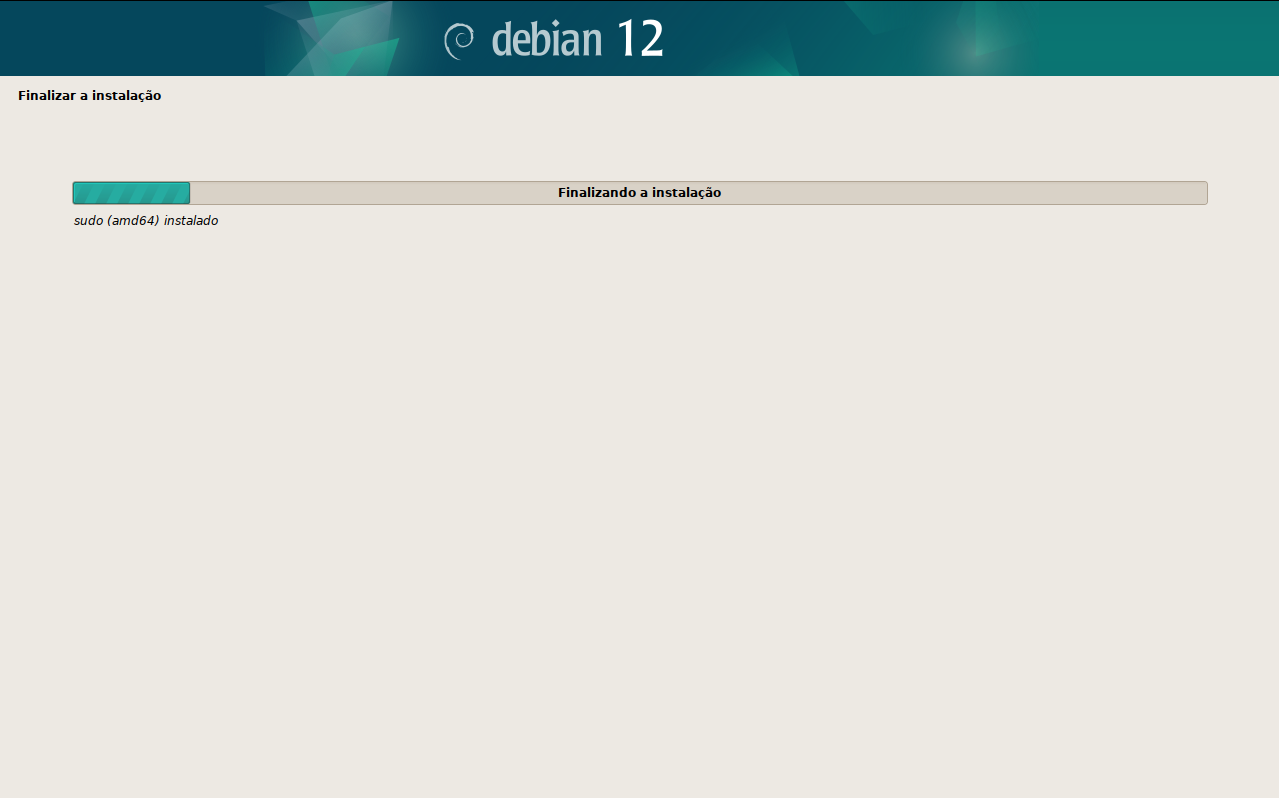
Agora clique em Continuar para finalizar
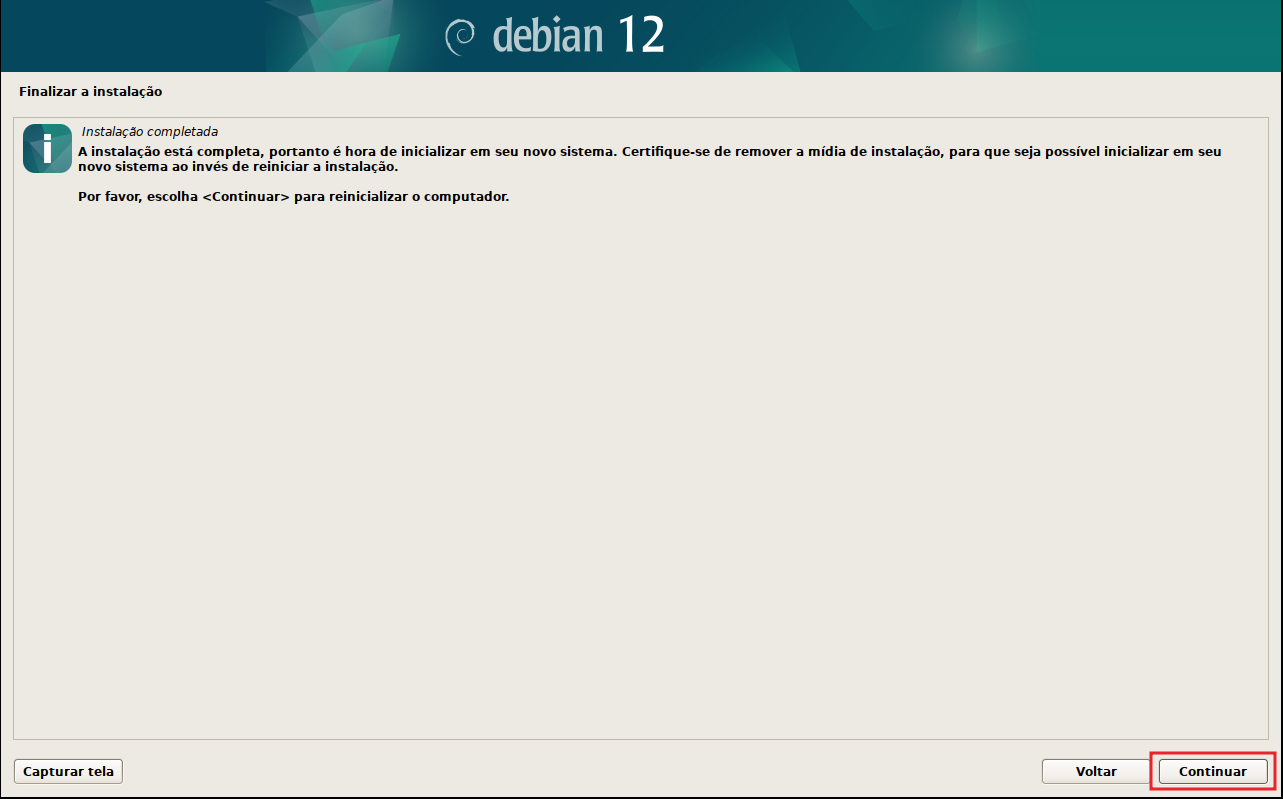
Após finalizar a instalação o sistema irá reiniciar e parar na tela de login, conforme a imagem abaixo:
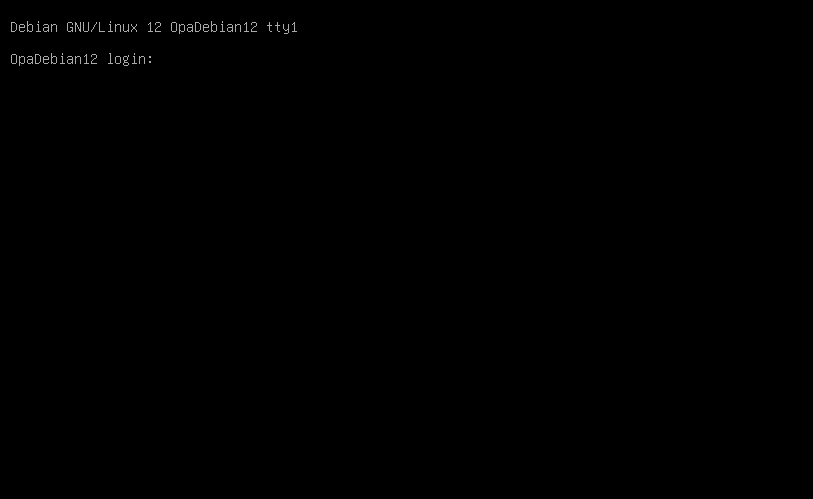
Após apresentar esta tela de login, estará instalado a ISO do Debian 12, quando chegar nessa tela informe ao técnico que está em atendimento os dados da maquina (IP, senha root e porta SSH), e o mesmo realizará a instalação do sistema via protocolo SSH.